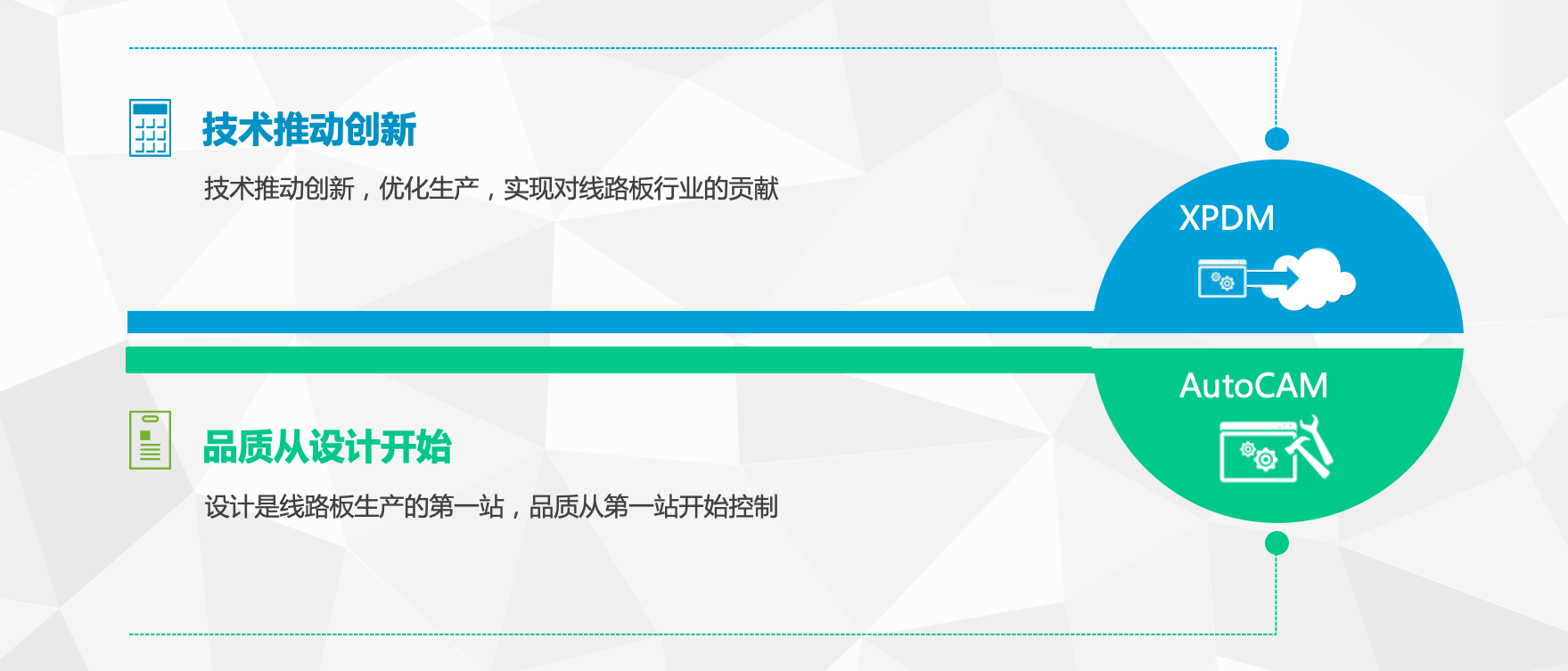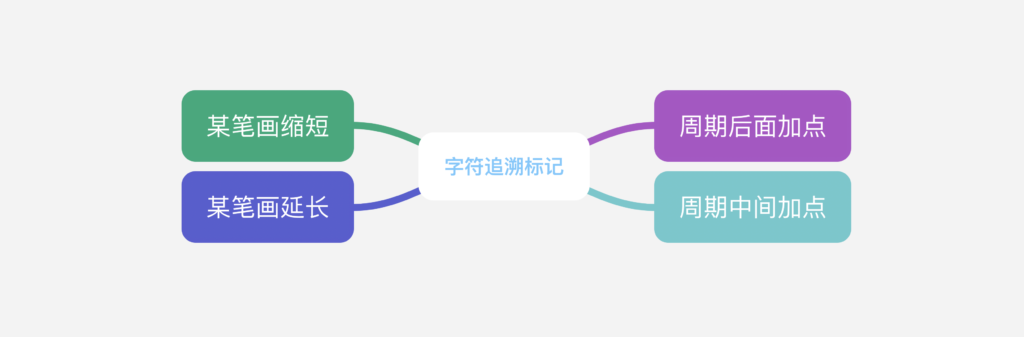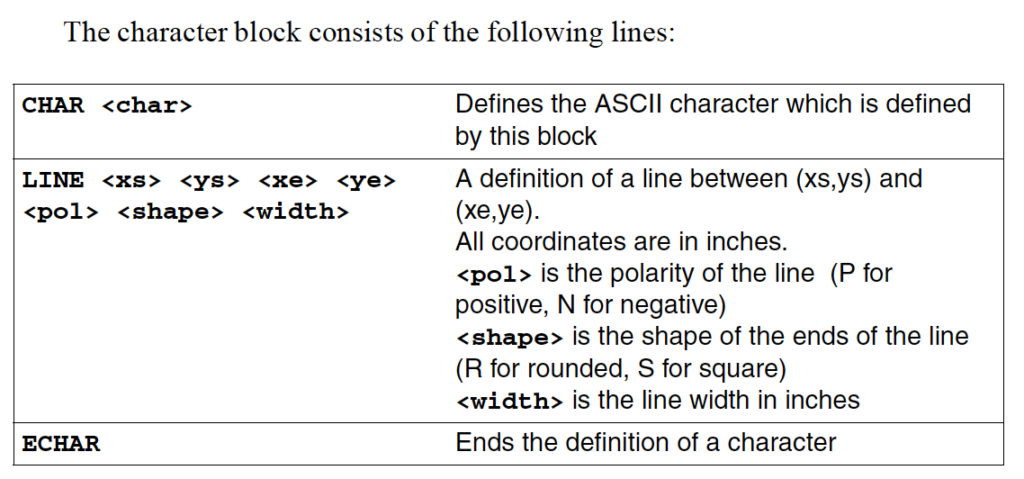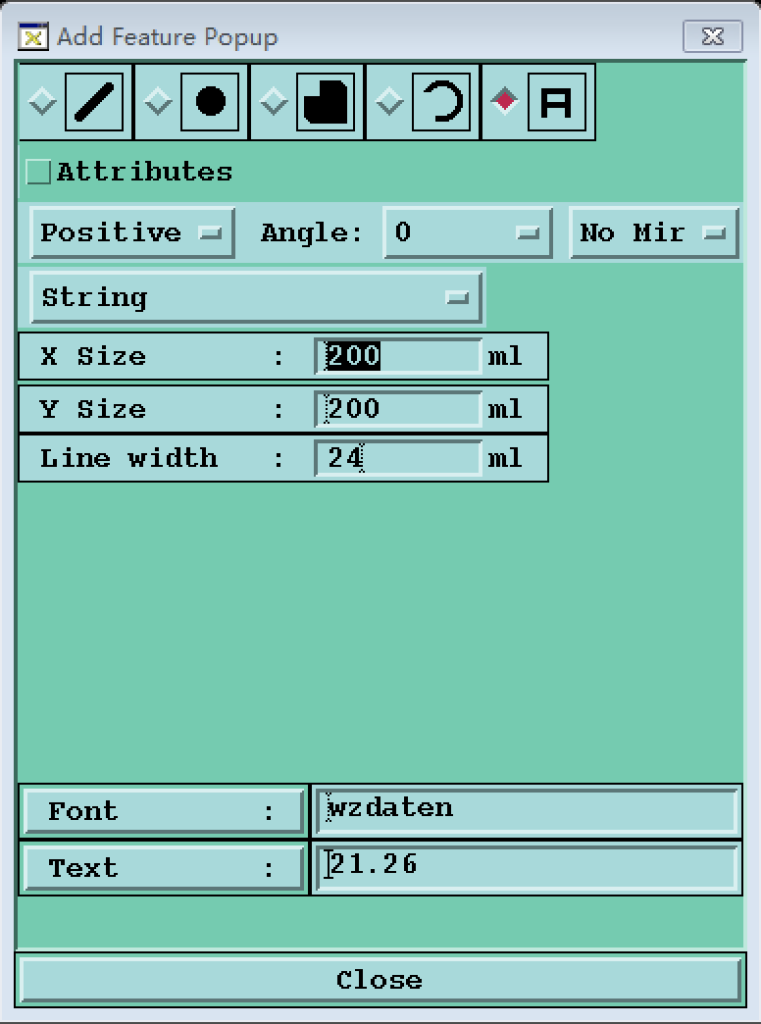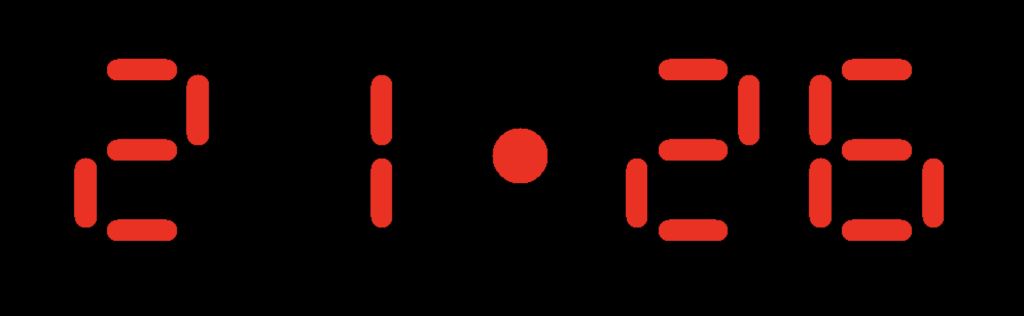同心同行—桂林阳朔游
11月10日,我们的秋季团建之旅正式启航!🚗
告别屏幕前的忙碌与会议室的讨论,大家脸上都洋溢着期待 —— 这一次,我们要在桂林阳朔的奇山秀水中,赴一场自然与团队的约会。
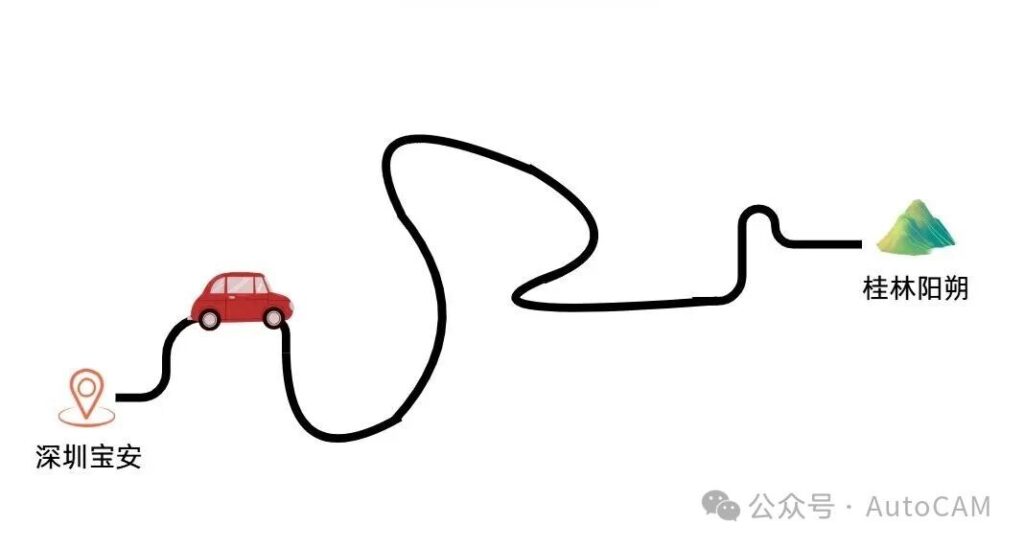
竹筏泛江,解锁同行之暖⛵
抵阳朔后,直奔综合码头,摆渡车穿梭于青瓦白墙村落,稻田草木清香萦绕。踏上水厄底码头青石板,漓江碧色瞬间铺展眼前。

竹筏离岸,喀斯特山峰如画矗立,没有 KPI 烦忧,伙伴们或远眺、或说笑,手机定格美景,趣事随口分享,风里满是轻松。江水潺潺,渔舟、翠竹掠过,并肩作战的同事成了山水挚友,陌生感消散,归属感满溢。

美食相伴,凝聚团队温情🍲
竹筏之旅落幕,循着香气寻至当地餐馆。漓江鱼鲜、啤酒鱼、田螺酿等特色菜上桌,众人围坐举杯,聊工作成就,诉生活小事。无层级、无界限,领导同事变 “饭搭子”,热气腾腾的饭菜里,情谊滋生,凝聚力悄然升温。

打卡时光,定格共同记忆🎈

午后打卡 20 元人民币观景地,远山、漓江、渔舟与纸币图案完美重合,众人举币同框,笑声漫山。走进千古情园,民俗风情、震撼演出、复古建筑引人入胜,有人沉醉表演,有人挑选纪念品,有人结伴拍照,每帧笑脸与互动,都成了联结彼此的珍贵回忆。
团建之益,在成长与凝聚🎉

两天阳朔行,不仅让大家在山水间解压放松,更在互动中加深了解与信任。泛舟、品食、打卡间,团队向心力与协作力悄然提升。工作中我们是战友,生活里是挚友,这场团建让我们卸下疲惫、重拾活力,更懂:有温度、有凝聚力的团队,方能携手攻克未来难关。
山水为伴,同心同行✨
阳朔之旅落幕,团队故事仍在继续。愿我们携这份美好与力量回归,以更饱满热情、更默契协作,共创公司与个人新未来!